
Как сделать запись экрана
Открываем VLC Media Player, переходим «Файл» – «Открыть устройство захвата…». Следующей открываем вкладку «Захват». В раскрывающемся списке нажимаем на «Экран».
Количество кадров в секунду устанавливается в поле «Кадры в секунду». Для записи действия на экране будет достаточно 15 fps, если же нужна более качественная запись, выставляем 30 fps. Высокая частота кадров обеспечит более плавное видео, но размер файла увеличится.
Кликаем по «Вывод потока», затем «Настройки» и переходим к следующему окну. В поле «Файлы» выбираем место сохранения, в «Формат контейнера» – собственно, формат видеофайла. Нажимаем ОК, затем «Открыть», и VLC начинает запись действий на экране.
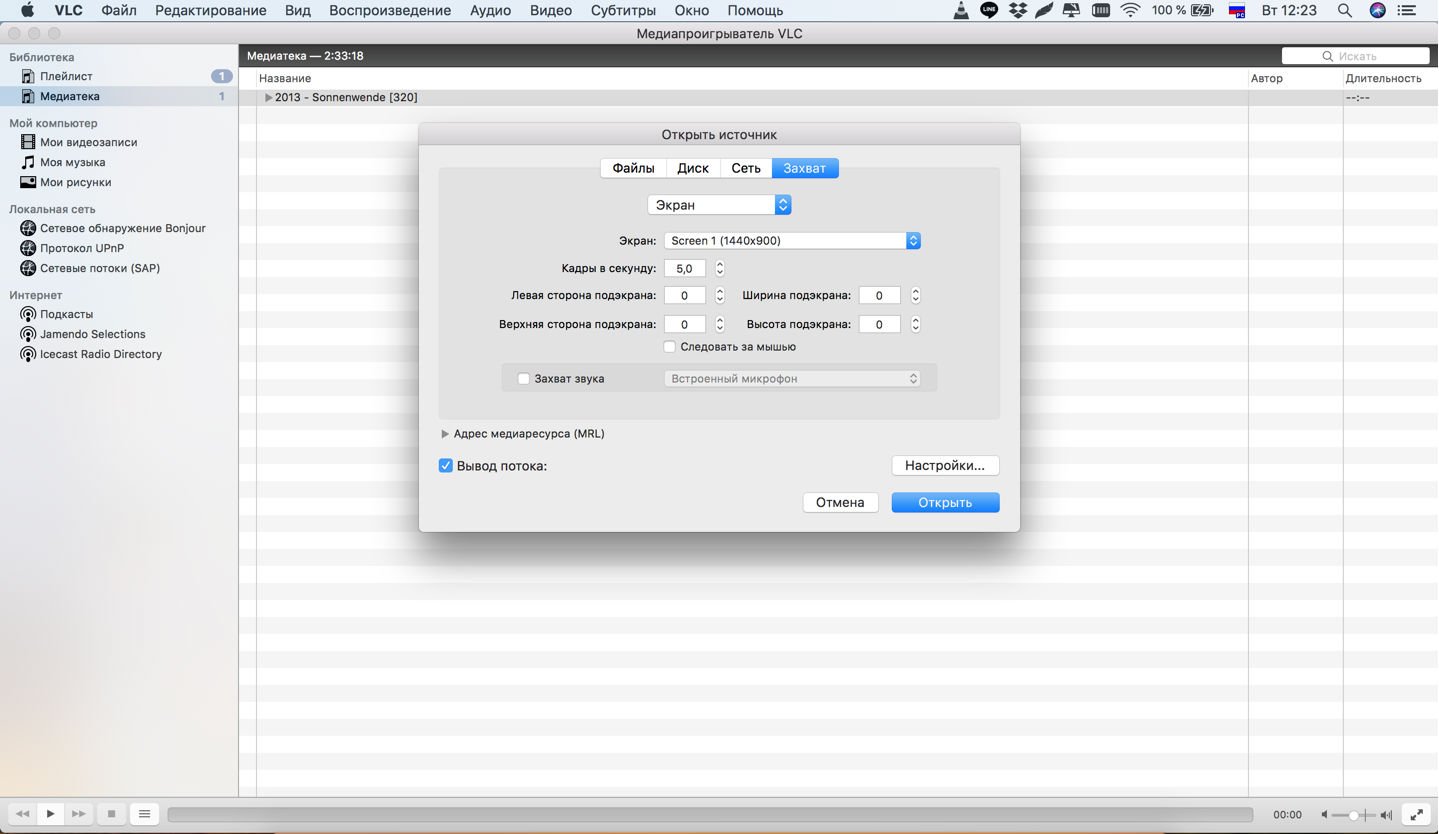
Просмотр и запись стрима
VLC Media Player позволяет просматривать ролики, которые нельзя скачать или просматривать нигде, кроме браузера. А функция захвата записывает изображение, создавая файл для воспроизведения в любом проигрывателе.
Чтобы открыть стрим кликаем «Файл» – «Открыть устройство захвата…» – «Сеть». Находим в браузере источник трансляции и копируем его прямой адрес в поле URL и кликаем «Открыть». Имя и формат файла выбираются так же, как и при захвате с экрана.






